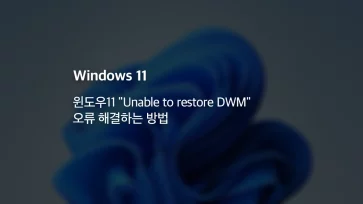윈도우11에서 폴더 미리보기 기능은 이미지나 동영상이 들어 있는 폴더일 경우 대표 파일의 썸네일을 미리보기로 아이콘에 표시해 사용자가 내용을 빠르게 파악할 수 있도록 도와줍니다.
하지만 모든 폴더에 자동으로 썸네일이 표시되면 시각적으로 복잡해 보이거나 저사양 PC의 경우 시스템 성능이 저하될 수 있으며, 상황에 따라서 파일 일부의 내용이 노출되어 불편할 수도 있습니다. 또한 깔끔한 폴더 아이콘 정리를 선호하거나 공용 PC를 사용하는 경우라면 썸네일 표시를 끄는 것이 좋을 수 있습니다.
이 글에서는 윈도우11에서 폴더 미리보기 썸네일을 비활성화하는 방법에 대해 알아보겠습니다.
목차
파일 탐색기 폴더 미리보기 비활성화
윈도우 파일 탐색기의 보기 설정에서 미리보기 대신 아이콘을 항상 표시하는 옵션을 설정해서 폴더 썸네일을 없앨 수 있습니다.
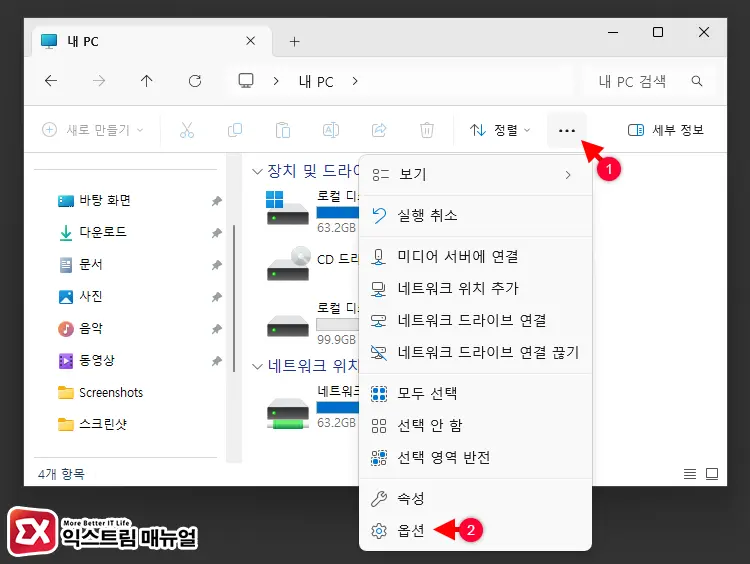
- 파일 탐색기를 실행합니다.
- 메뉴에서 더보기 > 옵션을 클릭합니다.
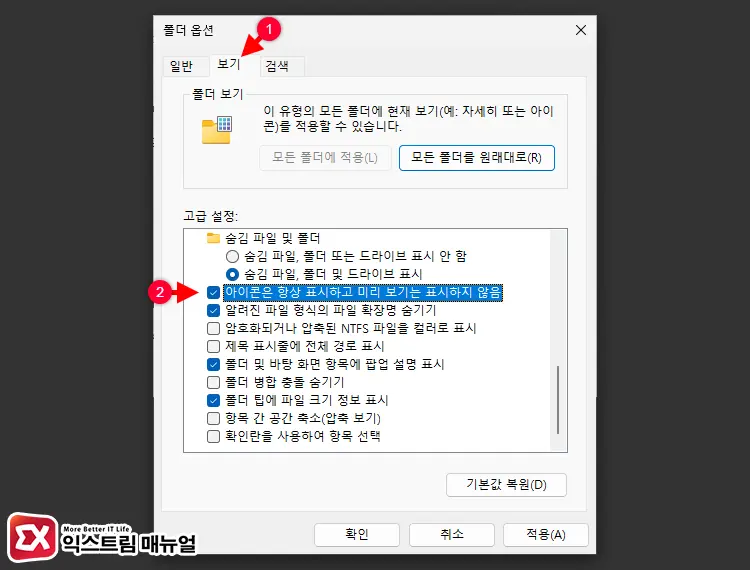
- 폴더 옵션에서 [보기] 탭을 클릭합니다.
- 고급 설정에서 “아이콘은 항상 표시하고 미리보기는 표시하지 않음” 옵션을 체크 해제합니다.
동영상, 이미지와 같이 그림 속성을 가진 파일의 썸네일 대신 확장자 아이콘으로 표시되어 미리보기가 없어집니다.
시각 효과 미리보기 표시 끄기
폴더 미리보기 뿐만 아니라 아이콘 대신 보여주는 썸네일을 모두 없애고 싶은 경우에는 시스템 성능 옵션에서 시각 효과를 끄면 됩니다.
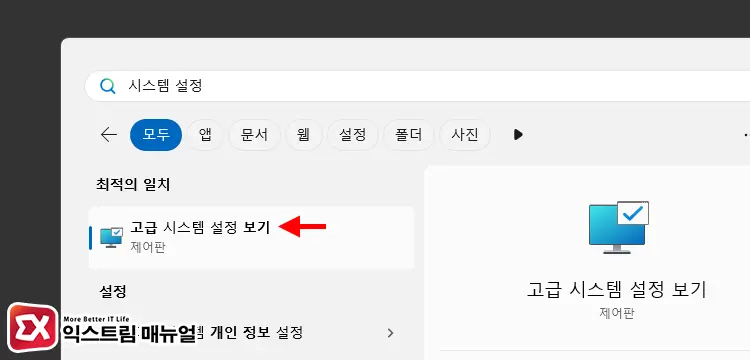
- 윈도우 시작 버튼을 클릭한 다음 “시스템 설정”을 입력합니다. 그리고 결과에서 [고급 시스템 설정 보기]를 클릭합니다.
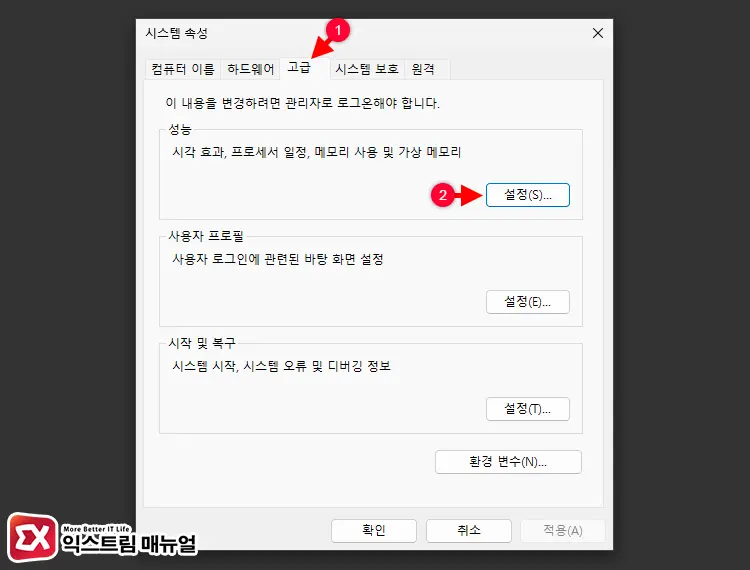
- [고급] 탭을 클릭한 다음 성능 설정 버튼을 클릭합니다.
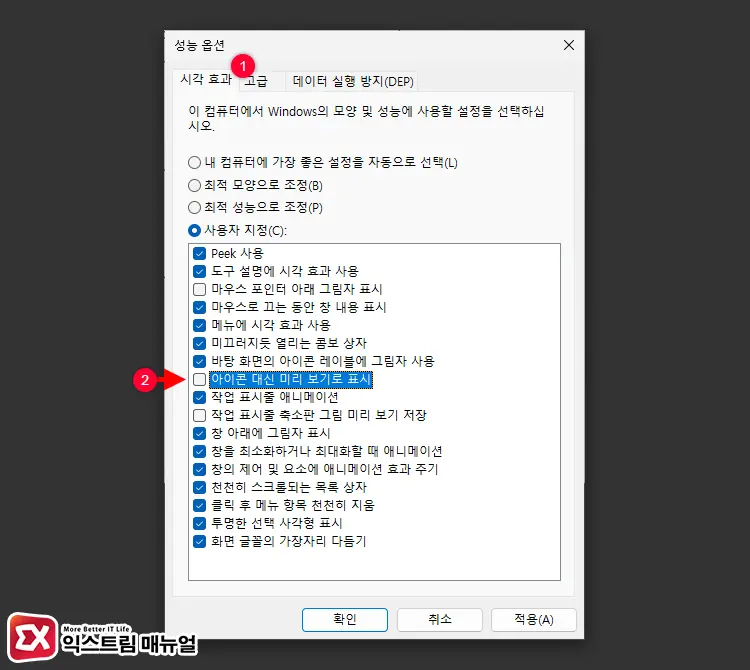
- [시각 효과] 탭에서 “아이콘 대신 미리보기로 표시” 옵션을 체크 해제합니다.
- 폴더 미리보기가 사라지며 썸네일이 표시되지 않게 됩니다.